LinkedIn itu apa sih?
Buat akun LinkedIn gratis ngga?
Gimana cara buatnya?
Manfaatnya apa?
Bila kalian terbiasa mencari iklan lowongan kerja di situs penyedia loker, sosial media Instagram, ataupun media lain, pernahkah kalian mendengar atau menggunakan LinkedIn?
Kalau belum tahu, yuk coba ikuti tips berikut untuk membuat profil di LinkedIn secara gratis!
Apa itu LinkedIn?
Anggap LinkedIn seperti Facebook-nya dunia kerja. Sebagai platform para pencari kerja untuk terhubung dengan pencari kerja lain, juga untuk terhubung dengan perusahaan.
Manfaatnya buat para pencari kerja?
Selain untuk membuat koneksi atau jejaring kerja, manfaat utama LinkedIn adalah sebagai CV dan portofolio digitalmu. Kamu dapat dengan mudah mengisikan informasi diri, pendidikan, pengalaman kerja lalu melampirkannya ke perusahaan yang akan kamu lamar. Perusahaan akan lebih mudah mengetahui bagaimana kualifikasi yang kamu miliki dari profil LinkedIn-mu.
Sebagai tambahan, kamu juga bisa menemukan informasi lowongan kerja, berbagi tips menarik terkait bidang pekerjaanmu, bahkan direkrut untuk bekerja di suatu pekerjaan lewat LinkedIn. Amazing bukan?
Cara daftarnya?
Bila kamu belum punya profil LinkedIn, cobalah iseng-iseng untuk membuatnya dengan mengisikan perkenalan dirimu, keahlian dan pengalaman kerjamu.
- Pertama, buka browser-mu lalu masukkan alamat URL https://www.linkedin.com/signup/. Gunakan email profesionalmu ya lalu masukkan password atau kata sandi yang mudah kamu ingat. Kamu juga bisa menggunakan akun Facebookmu yang langsung terhubung ke LinkedIn. Lalu klik “Agree & Join”
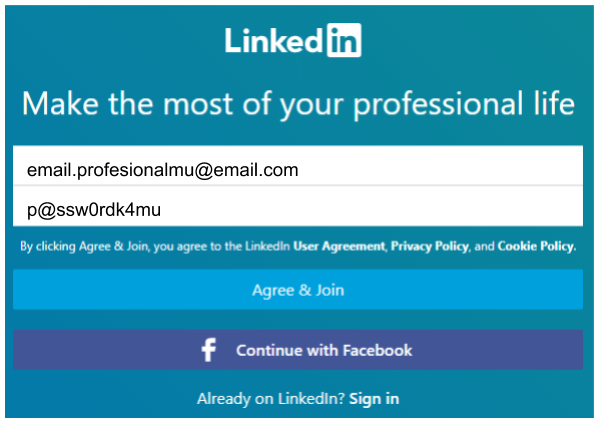
FYI, kamu bisa mengubah bahasa tampilan dari bahasa Inggris ke bahasa Indonesia ya kalau kamu bingung! - Kedua, isikan nama depanmu di “First name”, dan nama belakangmu di kolom “Last name”. Bila namamu memiliki lebih dari dua kata, kamu bisa mengisikan dua kata pertama di kolom “First name”. Jika sudah klik “Continue”.

- Ketiga, pilih Country atau negara asal. Pilih Indonesia. Lalu di bagian postal code, isikan kode pos sesuai daerah domisili atau tempat tinggalmu. Bila kamu tidak mengetahui kode pos tempat kamu tinggal, bisa Google dengan kata kunci “kode pos + nama daerah”. Contoh, kode pos Buah Batu, lalu sesuaikan dengan desa/kelurahan tempat kamu tinggal.
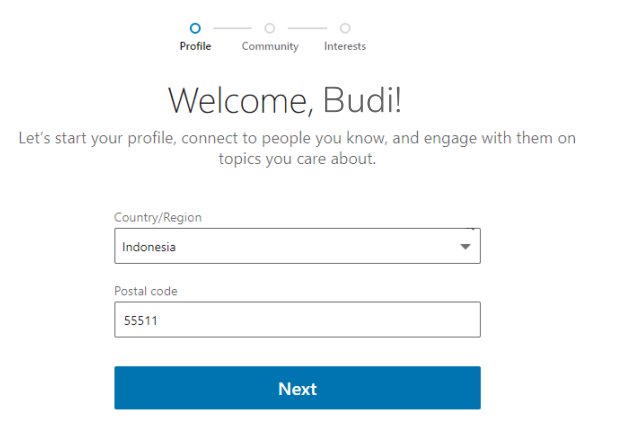
- Keempat, isikan pengalaman kerja terakhirmu. Di kolom “Most recent job title” isi dengan posisi kerja terakhirmu sebagai apa. Sedangkan di kolom “Most recent company” isikan dengan nama perusahaan, kantor atau tempat kerja terakhirmu. Terus gimana kalau kamu baru aja lulus kuliah dan belum pernah punya pengalaman kerja? Tidak perlu panik. Klik saja “I’m a student”.
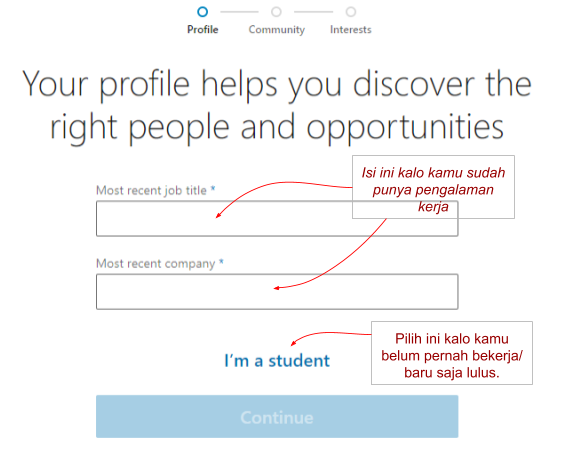
Jika kamu memilih sebagai mahasiswa/siswa, kamu akan dibawa ke halaman pengisian yang berbeda. Isikan nama sekolah atau universitas di bagian “School or College/University” lalu pilih dari daftar yang tersedia. Di kolom “Degree” isikan dengan tingkatan pendidikanmu. Karena LinkedIn menggunakan bahasa Inggris, untuk sarjana ketikkan Bachelor diikuti jurusanmu dan untuk magister atau pascasarjana ketikkan Master. Bila kamu bingung dengan jurusanmu, cukup pilih Bachelor’s degree atau Master’s degree. Setelah itu, di kolom “Specialization” isikan dengan jurusan kuliah atau pendidikanmu. Dan isikan tahun awal serta tahun akhir kuliahmu jika sudah selesai. Setelah itu klik “Yes” pada pernyataan “I’m over 16” lalu klik “Continue”.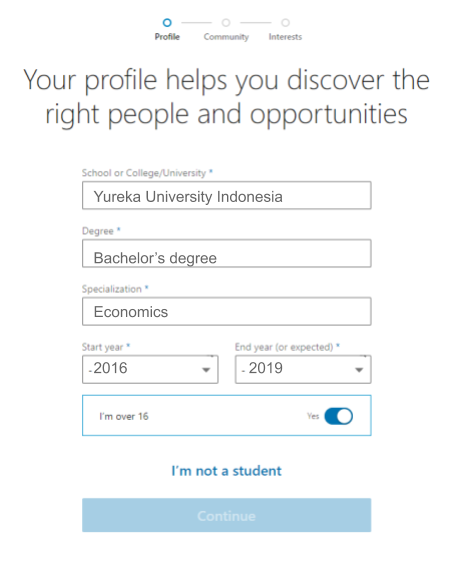
- Kelima, kamu bisa memilih apakah ingin mengimpor daftar kenalan dari kontak emailmu atau tidak. Kamu bisa klik “Skip” untuk melewati tahap ini. Setelah itu, kamu bisa memilih beberapa koneksi yang dipilihkan LinkedIn berdasarkan input pendidikan atau tempat kerjamu sebelumnya. Kamu juga bisa klik “Skip” untuk melewati tahap ini.
- Keenam, kamu bisa menambahkan foto profil agar koneksimu lebih mudah mengenali siapa dirimu. Jangan gunakan foto selfie duck face atau membelakangi kamera ya! Sebaiknya pakai foto close up dengan ekspresi terbaikmu!
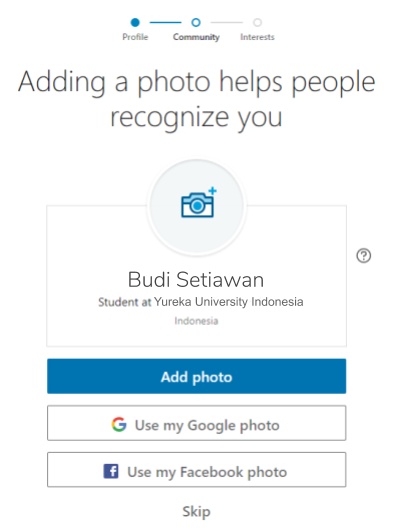 Beberapa langkah berikutnya adalah opsional, seperti email pemberitahuan otomatis, aplikasi LinkedIn mobile hingga perusahaan atau hastag populer yang bisa kamu ikuti. Tentu saja kamu bisa melewati langkah ini jika belum diperlukan.Ohiya, kamu akan diminta kode verifikasi oleh LinkedIn. Jangan panik ya, ini bukan telepon mama minta pulsa. Kamu cukup membuka emailmu, lalu cari email dari LinkedIn dan masukkan kode 6 digit angka ke kotak yang disediakan.
Beberapa langkah berikutnya adalah opsional, seperti email pemberitahuan otomatis, aplikasi LinkedIn mobile hingga perusahaan atau hastag populer yang bisa kamu ikuti. Tentu saja kamu bisa melewati langkah ini jika belum diperlukan.Ohiya, kamu akan diminta kode verifikasi oleh LinkedIn. Jangan panik ya, ini bukan telepon mama minta pulsa. Kamu cukup membuka emailmu, lalu cari email dari LinkedIn dan masukkan kode 6 digit angka ke kotak yang disediakan.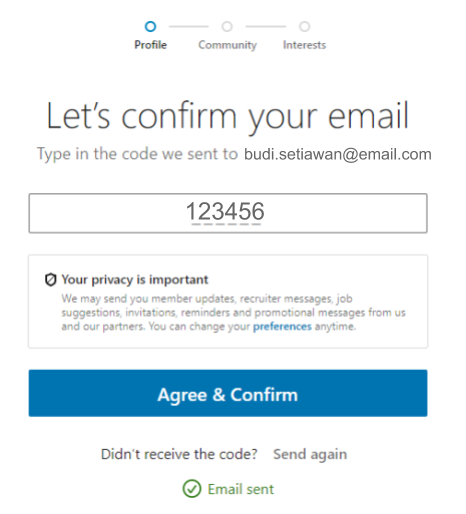 Mimin note: email di atas cuma contoh aja ya, jangan ditiru kalo bikin email profesional!
Mimin note: email di atas cuma contoh aja ya, jangan ditiru kalo bikin email profesional! - Terakhir, klik “Finish” dan kamu siap memulai perjalanan karir profesionalmu di LinkedIn.